ユーザIDに付与する権限を細かく設定したい
ユーザIDの権限を細かく設定できる条件
ユーザIDの新規作成および上方修正時に表示される「一般ユーザ権限設定」の権限よりも、さらに細かく機能別に権限を付与したい場合は、一覧に表示される青字の「詳細設定」から行います。
詳細設定による機能別の権限付与は、ユーザIDをつくり、ユーザ管理画面の一覧にユーザIDが表示されてから操作が可能になります。
ユーザIDの詳細設定は、ユーザIDが「一般ユーザ」である場合に操作が実施できます。
ユーザIDの権限が「限定ユーザ」である場合は、「詳細設定」による機能の取捨選択はできません。
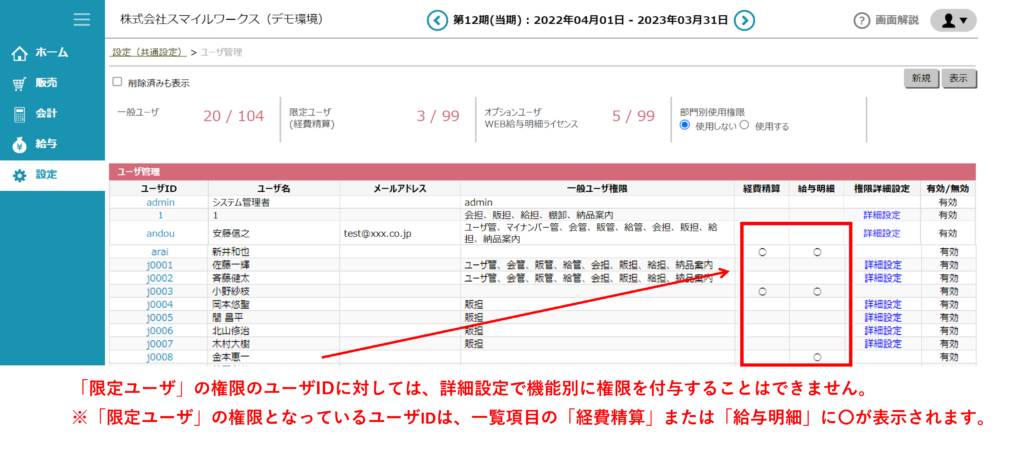
ユーザ別詳細権限設定の画面構成
- 設定対象のユーザIDは、赤帯の部分に表示されます。
- 画面左側:全機能リスト
システムにある機能がすべて表示されます。枠内の機能名の先頭にアスタリスク(*)がある機能は、対象のユーザIDに権限付与されていることを表わします。 - 画面右側:現在設定されている機能
対象のユーザIDに付与されている機能が枠内に表示されます。薄いグレの文字で表示されている機能名は、システム固有で付与となる権限のため、ユーザIDの権限から外すことはできません。
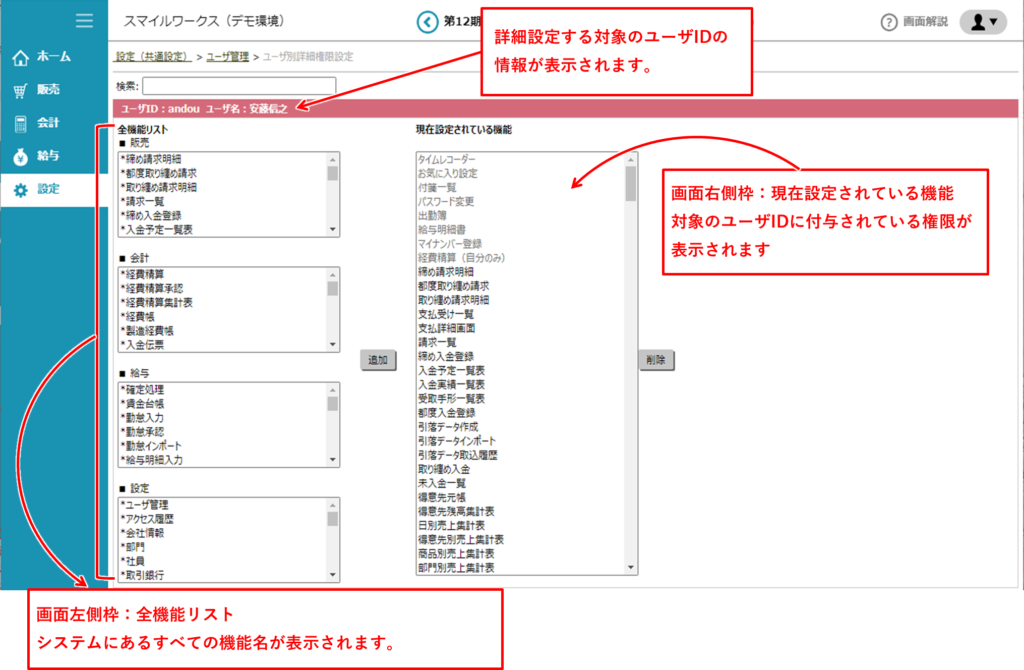
ユーザIDの詳細設定で権限を追加する方法
ここでは、下記の設定例で操作方法をご案内します。
【詳細権限設定したい内容】
- ユーザIDの権限では「販売担当者」を選択している。
- そのため、販売の設定(マスタ)にアクセスできないが、該当のユーザIDでは、販売の設定にある機能のうち、「得意先」マスタの操作は許可したい。
- ただし、販売のその他の設定にはアクセスさせたくない(販売管理者の権限に変更したくない)。
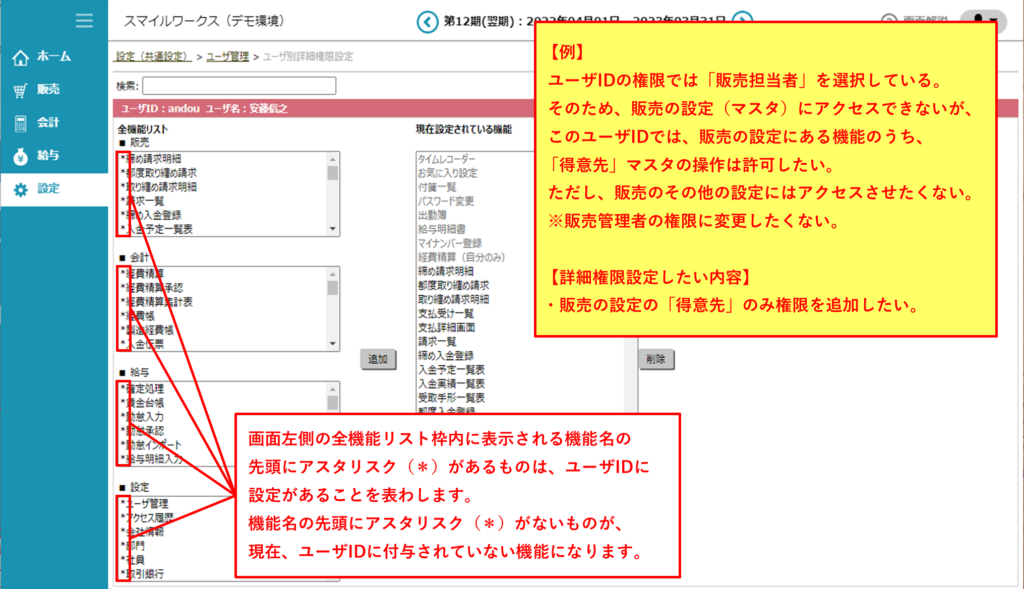
- ユーザ管理の一覧より、設定したいユーザIDの行にある「詳細設定」をクリックします。
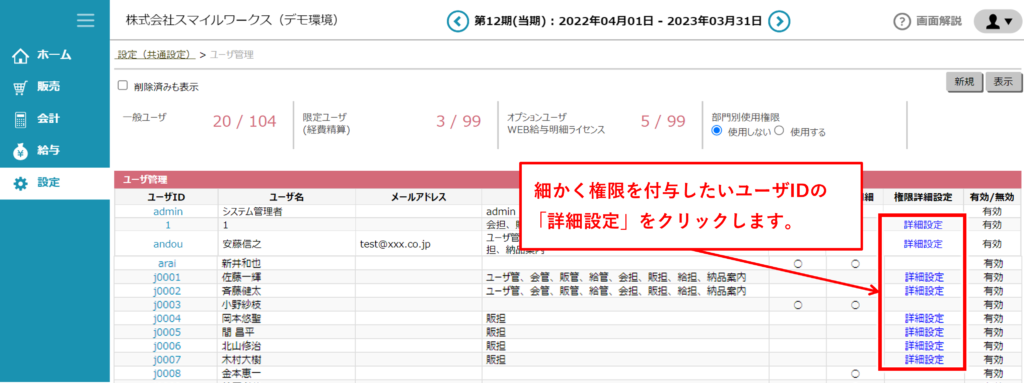
- 画面左側の全機能リストより、追加したい権限を探します。
画面上部にある検索バーに機能名を入力して付与したい機能を探すとスムーズです。
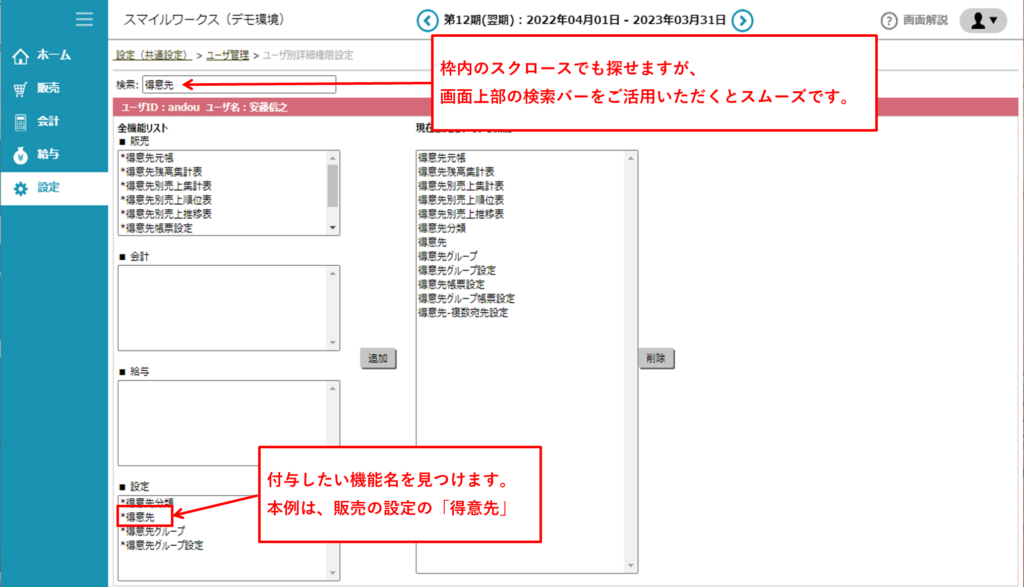
- 機能名を選択して「追加」ボタンをクリックすると、選択した機能がユーザIDに追加されます。

ユーザIDから機能を特定して権限を削除する(外す)方法
ここでは、上記で追加した機能を該当のユーザIDから外す(削除)する操作方法でご案内します。
【詳細権限設定したい内容】
- 該当のユーザIDに現在設定されている機能から、販売の設定の「得意先」のみ権限を削除する(特定の機能の権限を外す)
- ユーザ別詳細権限設定画面の右側の「現在設定されている機能」の枠内より、該当のユーザIDから除外したい機能名を探します。
画面上部にある検索バーに機能名を入力して付与したい機能を探すとスムーズです。
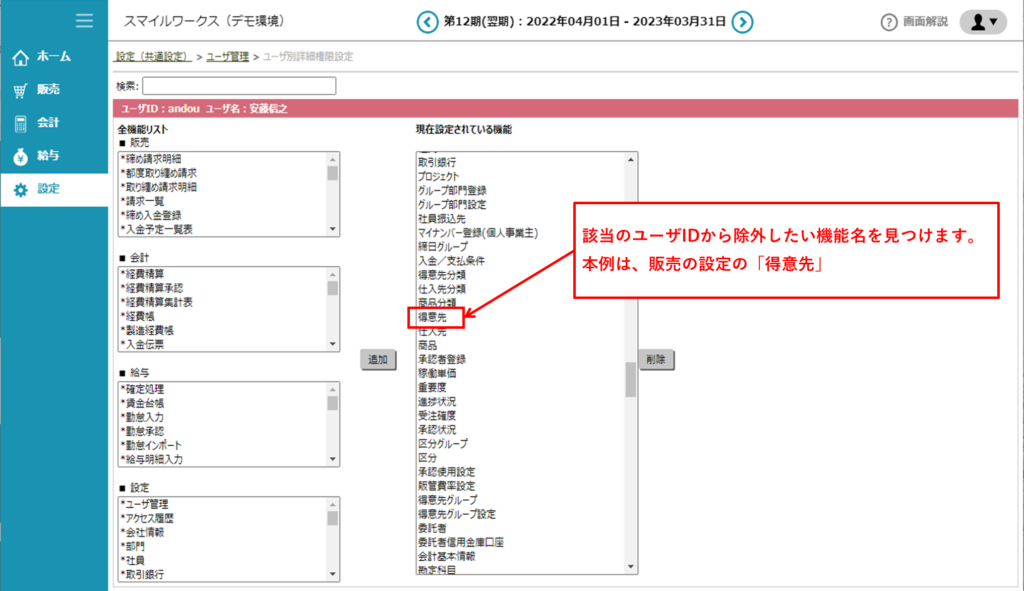
- 機能名を選択して「削除」ボタンをクリックすると、選択した機能がユーザIDから除外され、権限を詳細設定したユーザIDでは、該当の機能にアクセスができなくなります。

「会計ワークス」と「給与ワークス」を同時にご利用のお客様へ
「会計ワークス」と「給与ワークス」を同時にご利用のお客様は、会計と給与のそれぞれに対して「社員支払方法」と「社員振込先」の権限設定が必要になります。
社員支払方法
- 【会計ワークス】で「社員支払方法」をご利用になる場合は、「会計」の中にある「社員支払方法(会計)」を選択してください。
- 【給与ワークス】で「社員支払方法」をご利用になる場合は、「給与」の中にある「社員支払方法」を選択してください。
社員振込先
- 【会計ワークス】で「社員振込先」をご利用になる場合は、「会計」の中にある「社員振込先(会計)」を選択してください。
- 【給与ワークス】で「社員振込先」をご利用になる場合は、「給与」の中にある「社員振込先」を選択してください。

